PC neuf Lenovo et PUP
Résolu
zipe31
Messages postés
38797
Date d'inscription
Statut
Contributeur
Dernière intervention
-
zipe31 Messages postés 38797 Date d'inscription Statut Contributeur Dernière intervention -
zipe31 Messages postés 38797 Date d'inscription Statut Contributeur Dernière intervention -
Salut la Cie,
Mon frangin vient de s'acheter un portable Lenovo. Je suis en train de le lui mettre en service.
J'ai installé la version Mbam Premium (un ami m'a donné une clé, mais je ne l'ai pas encore activé) et après une analyse complète je me retrouve avec ceci :
Mbam me propose de tout supprimer. Je m'exécute ?
Y-a-t-il d'autres précaution à prendre avec les PC de cette marque ?
J'ai fait une recherche de Superfish et je n'ai rien trouvé.
Merci d'avance.
☯ Zen my nuggets ☮
Faites un geste pour l'environnement, fermez vos fenêtres et adoptez un manchot. <('')
Mon frangin vient de s'acheter un portable Lenovo. Je suis en train de le lui mettre en service.
J'ai installé la version Mbam Premium (un ami m'a donné une clé, mais je ne l'ai pas encore activé) et après une analyse complète je me retrouve avec ceci :
Malwarebytes Anti-Malware
www.malwarebytes.org
Date de l'analyse: 26/07/2015
Heure de l'analyse: 14:01
Fichier journal: pup_lenovo.txt
Administrateur: Oui
Version: 2.1.8.1057
Base de données de programmes malveillants: v2015.07.26.03
Base de données de rootkits: v2015.07.22.01
Licence: Essai
Protection contre les programmes malveillants: Activé
Protection contre les sites Web malveillants: Activé
Autoprotection: Désactivé
Système d'exploitation: Windows 8.1
Processeur: x64
Système de fichiers: NTFS
Utilisateur: Etienne
Type d'analyse: Analyse des menaces
Résultat: Terminé
Objets analysés: 380971
Temps écoulé: 21 min, 22 s
Mémoire: Activé
Démarrage: Activé
Système de fichiers: Activé
Archives: Activé
Rootkits: Désactivé
Heuristique: Activé
PUP: Activé
PUM: Activé
Processus: 0
(Aucun élément malveillant détecté)
Modules: 0
(Aucun élément malveillant détecté)
Clés du registre: 1
PUP.Optional.ConduitSearchProtect, HKLM\SYSTEM\CURRENTCONTROLSET\SERVICES\CltMngSvc, , [f86385617317d75f8c6393d19d6751af],
Valeurs du registre: 0
(Aucun élément malveillant détecté)
Données du registre: 2
PUP.Optional.SearchProtect.A, HKLM\SOFTWARE\WOW6432NODE\MICROSOFT\WINDOWS NT\CURRENTVERSION\WINDOWS|AppInit_DLLs, C:\PROGRA~2\LENOVO~1\LENOVO~1\bin\SPVC32~1.DLL , Bon : (), Mauvais : (C:\PROGRA~2\LENOVO~1\LENOVO~1\bin\SPVC32~1.DLL),,[5ffc8f57dab01026d120f119c53e6a96]
PUP.Optional.SearchProtect.A, HKLM\SOFTWARE\MICROSOFT\WINDOWS NT\CURRENTVERSION\WINDOWS|AppInit_DLLs, C:\PROGRA~2\LENOVO~1\LENOVO~1\bin\SPVC64~1.DLL , Bon : (), Mauvais : (C:\PROGRA~2\LENOVO~1\LENOVO~1\bin\SPVC64~1.DLL),,[f6653ea8474382b478795eac6e9557a9]
Dossiers: 0
(Aucun élément malveillant détecté)
Fichiers: 3
PUP.Optional.SearchProtect.A, C:\Program Files (x86)\LenovoBrowserGuard\LenovoBrowserGuard\bin\SPVC32Loader.dll, , [5ffc8f57dab01026d120f119c53e6a96],
PUP.Optional.SearchProtect.A, C:\Program Files (x86)\LenovoBrowserGuard\LenovoBrowserGuard\bin\SPVC64Loader.dll, , [f6653ea8474382b478795eac6e9557a9],
PUP.Optional.ConduitSearchProtect, C:\Program Files (x86)\LenovoBrowserGuard\Main\bin\CltMngSvc.exe, , [f86385617317d75f8c6393d19d6751af],
Secteurs physiques: 0
(Aucun élément malveillant détecté)
(end)
Mbam me propose de tout supprimer. Je m'exécute ?
Y-a-t-il d'autres précaution à prendre avec les PC de cette marque ?
J'ai fait une recherche de Superfish et je n'ai rien trouvé.
Merci d'avance.
☯ Zen my nuggets ☮
Faites un geste pour l'environnement, fermez vos fenêtres et adoptez un manchot. <('')
A voir également:
- PC neuf Lenovo et PUP
- Reinitialiser pc - Guide
- Pc lent - Guide
- Downloader for pc - Télécharger - Téléchargement & Transfert
- Forcer demarrage pc - Guide
- Double ecran pc - Guide
7 réponses
Hello, oui tu peux tout supprimer de MBAM mais passe un coup dans panneau de configuration et supprime les programmes que t utilises pas. Ensuite fais ceci.
AdwCleaner Nettoyage:
Télécharge ADWCleaner : https://toolslib.net/downloads/viewdownload/1-adwcleaner/

AdwCleaner Nettoyage:
Télécharge ADWCleaner : https://toolslib.net/downloads/viewdownload/1-adwcleaner/
- Ouvre ADWCleaner
- Clique sur Scanner
- Ce dernier terminé Clique sur Nettoyer Laisse l'outil travailler

- Le nettoyage effectué, l'outil demandera un redémarrage du pc accepte.
- Un rapport sera créé et sauvegardé sous C:\AdwCleaner[S0].txt
- Héberge le rapport d'ADWCleaner sur https://www.cjoint.com/ puis donne le lien obtenu.

Bonjour,
Tu peux commencer par faire ce qui suit , comme ça tu sauras s'il n'y a plus rien (de connu) !
si tu as un problème avec un outil ou autre , parles-en ....
Commence par faire ce qui est indiqué dessous en suivant bien les tutos :

Désactiver ton Antivirus
Ton moteur de recherche va se fermer il faudra le rouvrir pour poster les rapports
téléchargement : ZHPcleaner de Nicolas Cooleman
- Cliquer sur le Bouton Bleu + nicolas coolman
- Cet outil ne nécessite aucune installation, il est très rapide car basé sur l'éxécution de scripts.
- Clique droit sur le dossier téléchargé clic droit exécuter en tant qu'.....)
- Ceci apparait sur ton bureau :

- Clique sur Scanner :

- Une demande de désactivation de l'antivirus >> OK (le faire)
- En cas de présence d'un proxy, un message apparaît avec la question suivante
- Avez-vous installé ce proxy ? suivi de l'adresse IP du proxy
- Si vous n'avez pas installé de Proxy, cliquer sur "NON" pour accepter la réparation du proxy.
- En cas de présence d'un serveur inconnu, un message peut apparaître avec la question suivante
- Avez-vous installé ce serveur ? suivi du nom du serveur
- Si vous n'avez pas installé de serveur,, cliquer sur "NON" pour accepter la réparation
- Savoir que tous les navigateurs ou onglets ouvert seront fermés et qu'il faudra les remettre
- Fournir le rapport
___________________________________________
OK maintenant :
- Clique sur Nettoyer
- Un clic sur le bouton Nettoyer permet d'accéder à l'interface de réparation si l'utilisateur le souhaite (message d'acceptation).

- Là trois boutons sont disponibles :
- Le bouton "Décocher" permet de décocher toutes les lignes d'une fenêtre,
- Le bouton "Valider" permet de valider la fenêtre qui a subi des décoches de lignes.
- Le compteur de détection de l'onglet est décrémenté du nombre de lignes décochées.
- Le bouton Nettoyer permet de lancer le nettoyage.
- Fermeture des navigateurs pour le nettoyage
- En cas de présence d'un proxy, un message apparaît avec la question suivante
- Avez-vous installé ce proxy ? suivi de l'adresse IP du proxy
- Si vous n'avez pas installé de Proxy, cliquer sur "NON" pour accepter la réparation du proxy.
- En cas de présence d'un serveur inconnu, un message peut apparaître avec la question suivante
- Avez-vous installé ce serveur ? suivi du nom du serveur
- Si vous n'avez pas installé de serveur,, cliquer sur "NON" pour accepter la réparation
- Si tu veux réparer le fichier hôte, il faut désactiver ton antivirus.
Fournir le rapport
Tutoriel officiel
___________________________________________
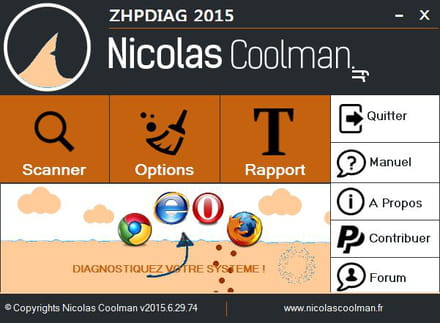
suis bien les instructions :
Pour commencer:
Désactive ton antivirus
Ensuite :
1)* Télécharge ZHPDiag (de Nicolas coolman) sur ton bureau !!
ZHPDiag (de Nicolas coolman)
- Cliquer sur le Bouton Bleu + Nicolas Coolman :
Lance les logiciels par simple clic droit et choisis "exécuter en tant qu'administrateur"
a) * Une fois le téléchargement achevé
b) * Clic droit pour Vista, Seven, 8 et 10 exécuter en tant qu'administrateur)

c) * Clique droit sur l'icone marron clair
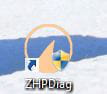
d) * Clique sur scanner
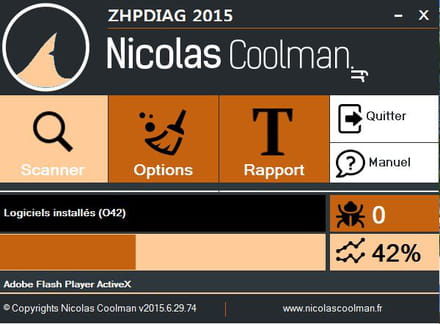
e) C'est très rapide
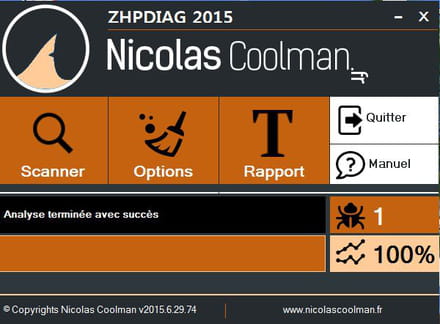
f) Un rapport s'affiche sur le bureau aussi
Tu peux commencer par faire ce qui suit , comme ça tu sauras s'il n'y a plus rien (de connu) !
si tu as un problème avec un outil ou autre , parles-en ....
Commence par faire ce qui est indiqué dessous en suivant bien les tutos :
ZHPcleaner

Désactiver ton Antivirus
Ton moteur de recherche va se fermer il faudra le rouvrir pour poster les rapports
téléchargement : ZHPcleaner de Nicolas Cooleman
- Cliquer sur le Bouton Bleu + nicolas coolman
- Cet outil ne nécessite aucune installation, il est très rapide car basé sur l'éxécution de scripts.
- Clique droit sur le dossier téléchargé clic droit exécuter en tant qu'.....)
- Ceci apparait sur ton bureau :

- Clique sur Scanner :

- Une demande de désactivation de l'antivirus >> OK (le faire)
- En cas de présence d'un proxy, un message apparaît avec la question suivante
- Avez-vous installé ce proxy ? suivi de l'adresse IP du proxy
- Si vous n'avez pas installé de Proxy, cliquer sur "NON" pour accepter la réparation du proxy.
- En cas de présence d'un serveur inconnu, un message peut apparaître avec la question suivante
- Avez-vous installé ce serveur ? suivi du nom du serveur
- Si vous n'avez pas installé de serveur,, cliquer sur "NON" pour accepter la réparation
- Savoir que tous les navigateurs ou onglets ouvert seront fermés et qu'il faudra les remettre
- Fournir le rapport
___________________________________________
OK maintenant :
- Clique sur Nettoyer
- Un clic sur le bouton Nettoyer permet d'accéder à l'interface de réparation si l'utilisateur le souhaite (message d'acceptation).

- Là trois boutons sont disponibles :
- Le bouton "Décocher" permet de décocher toutes les lignes d'une fenêtre,
- Le bouton "Valider" permet de valider la fenêtre qui a subi des décoches de lignes.
- Le compteur de détection de l'onglet est décrémenté du nombre de lignes décochées.
- Le bouton Nettoyer permet de lancer le nettoyage.
- Fermeture des navigateurs pour le nettoyage
- En cas de présence d'un proxy, un message apparaît avec la question suivante
- Avez-vous installé ce proxy ? suivi de l'adresse IP du proxy
- Si vous n'avez pas installé de Proxy, cliquer sur "NON" pour accepter la réparation du proxy.
- En cas de présence d'un serveur inconnu, un message peut apparaître avec la question suivante
- Avez-vous installé ce serveur ? suivi du nom du serveur
- Si vous n'avez pas installé de serveur,, cliquer sur "NON" pour accepter la réparation
- Si tu veux réparer le fichier hôte, il faut désactiver ton antivirus.
Fournir le rapport
Tutoriel officiel
Et ensuite tu me fais un ZHPDiag après redémarrage
Merci
___________________________________________
ZHPDiag
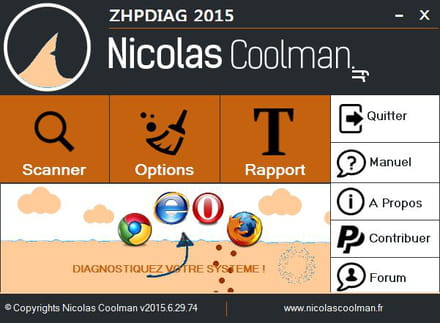
suis bien les instructions :
Pour commencer:
Désactive ton antivirus
Ensuite :
1)* Télécharge ZHPDiag (de Nicolas coolman) sur ton bureau !!
ZHPDiag (de Nicolas coolman)
- Cliquer sur le Bouton Bleu + Nicolas Coolman :

Lance les logiciels par simple clic droit et choisis "exécuter en tant qu'administrateur"
a) * Une fois le téléchargement achevé
b) * Clic droit pour Vista, Seven, 8 et 10 exécuter en tant qu'administrateur)

c) * Clique droit sur l'icone marron clair
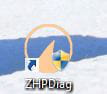
d) * Clique sur scanner
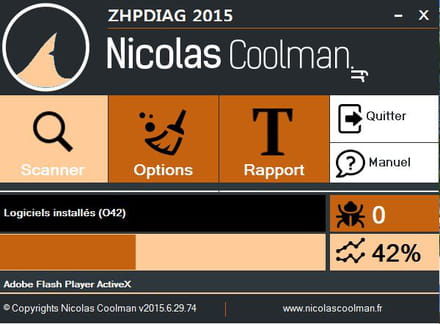
e) C'est très rapide
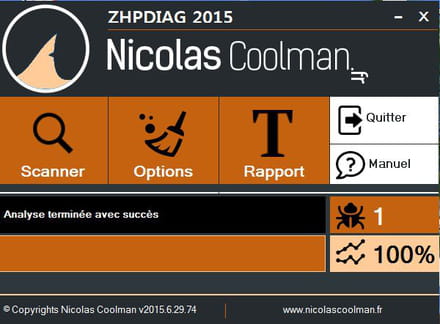
f) Un rapport s'affiche sur le bureau aussi
- Hebergé sur sosUpload pour simplifier le téléchargement
Vous n’avez pas trouvé la réponse que vous recherchez ?
Posez votre question
Merchi bien jeune homme.
mais voyons , c'est un plaisir ;)
HackTool.AutoKMS
ça c'est pas bon .... cracké ???
ZHPFix Script
ATTENTION !!! : Script personnalisé pour cette machine uniquement , ne pas reproduire !!
/!\ Double Avertissement /!\.
Ce script est seulement valable pour ce pc, en cours de nettoyage, à ne pas utiliser sur un autre pc,
risque de plantage !
Ce script va cibler certains éléments à supprimer :
- Copie les lignes suivantes (surligner et copier) :
Script ZHPFix
ShortcutFix
R1 - HKCU\SOFTWARE\Microsoft\Internet Explorer\Main,Default_Secondary_Page_URL = https://www.lenovo.com/fr/fr/ => Spyware.VMNToolbar*
O20 - AppInit_DLLs: . (...) - C:\PROGRA~2\LENOVO~1\LENOVO~1\bin\SPVC64~1.DLL (.not file.) => Fichier absent
O43 - CFD: 2015/02/24 11:39:24 - [0] D -- C:\Program Files (x86)\New Folder
ProxyFix
EmptyPrefetch
EmptyFlash
SysRestore
FirewallRAZ
EmptyTemp
- Télecharger ZHPFix ICI
- L'installer par clic droit exécuter en tant qu'administrateur
- Le lancer toujours avec clic droit
- Cliquer sur Importer, (vérifie) .Les lignes précédemment copiées se collent automatiquement dans ZHPFix, sinon colle les lignes
- Avant toute opération, ZHPFix vide la corbeille cela peut durer jusqu'à plusieurs minutes (mais tu peux dire non )
- Clique sur le bouton « GO » pour lancer le nettoyage.
- Copie/colle la totalité du rapport dans ta prochaine réponse.
- Un redémarrage est nécessaire .....
- Un ZHPDiag de vérification aussi
- Hebergé sur sosUpload pour simplifier le téléchargement
- Merci

Voilà le rapport ZHPFix :
Le ZHPDiag est en cours...
Merchi.
Rapport de ZHPFix 2015.7.7.6 par Nicolas Coolman, Update du 07/07/2015
Fichier d'export Registre :
Run by Etienne at 27/07/2015 14:15:35
High Elevated Privileges : OK
Windows 8 Home Premium Edition, 64-bit Service Pack 1 (9600)
Corbeille vidée (00mn 02s)
Dossier Prefetcher vidé
Réparation des raccourcis navigateur
========== Valeurs du Registre ==========
ProxyFix : Configuration proxy supprimée avec succès
SUPPRIMÉ ProxyServer Value
SUPPRIMÉ ProxyEnable Value
SUPPRIMÉ EnableHttp1_1 Value
SUPPRIMÉ ProxyHttp1.1 Value
SUPPRIMÉ ProxyOverride Value
Aucune Valeur Standard Profile: FirewallRaz :
Aucune Valeur Domain Profile: FirewallRaz :
SUPPRIMÉ: FirewallRaz (Domain) : {9E3D57FC-7C37-4424-9352-4831E97D029D}
SUPPRIMÉ: FirewallRaz (Domain) : {548DCF8C-BFF2-4BA4-AA88-FBAF9AC8BCC6}
========== Eléments de donnée du Registre ==========
SUPPRIMÉ AppInit: \PROGRA~2\LENOVO~1\LENOVO~1\bin\SPVC64~1.DLL
========== Dossiers ==========
SUPPRIMÉ: C:\Program Files (x86)\New Folder
SUPPRIMÉS Flash Cookies (0)
SUPPRIMÉS Temporaires Windows (18)
========== Fichiers ==========
SUPPRIMÉS Flash Cookies (0) (0 octets)
SUPPRIMÉS Temporaires Windows (95) (226 890 966 octets)
========== Restauration Système ==========
Point de restauration du système créé avec succès
========== Récapitulatif ==========
10 : Valeurs du Registre
1 : Eléments de donnée du Registre
3 : Dossiers
2 : Fichiers
1 : Restauration Système
End of clean in 00mn 26s
========== Chemin de fichier rapport ==========
C:\Users\Etienne\AppData\Roaming\ZHP\ZHPFix[R1].txt - 27/07/2015 14:15:38 [1541]
Le ZHPDiag est en cours...
Merchi.

Peut-être un programme (office par exemple !)
AutoKms :
(de Patrick Paquet alias Australien)
c'est considéré comme infection mais c'est lenovo alors ....
R1 - HKCU\SOFTWARE\Microsoft\Internet Explorer\Main,Default_Secondary_Page_URL = https://www.lenovo.com/fr/fr/ => Spyware.VMNToolbar*
réinitialise tes navigateurs et vérifie Option internet :
liens Malekal
Internet Explorer et modules complémentaires / moteurs de recherche
Firefox
Google Chrome
NOTE : Pour Firefox et Google Chrome - si rien ne va, il y a la possibilité de les désinstaller/réinstaller, voir liens explicatifs ci-dessus.
____________________________________
- Démarrer
- Panneau de configuration
- Réseau internet
- Option Internet
Dans l'onglet général tu regardes ce qu'il y a comme moteur de recherche
Tu effaces tout et tu met : https://www.google.com/?gws_rd=ssl
Tu supprimes l'historique de navigation et tu fait ok !
pour le crack , c'est que tu t'es fait avoir , ce n'est pas un PC neuf !!!
à moins que lenovo ......???
Cracké quoi ? Le PC est neuf ;-\
---\\ Enumère les fichiers Crack & Keygen (CKF) (O82) (1) - 1s
O82 - LFC: 2014/06/11 07:01:26 A . (...) -- C:\Users\Etienne\Desktop\Windows\Windows.Loader.v2.2.2-Daz\Windows Loader.exe [4021049] =>.Crack,Keygen
AutoKms :
(de Patrick Paquet alias Australien)
C'est une activation provisoire avec une clé de client kms générique sur un canal d'activation différent de celui du
grand public, ce canal dont je parle est normalement voué aux entreprises.
La clé du client kms générique n'est pas illégale car elle est donnée sur le portail de microsoft, c'est la suite qui
ne l'est pas sur cette machine > l'activation.
Explications (un peu pointues) de Microsoft
Un certain nombre de technologies sont disponibles dans les systèmes d'exploitation serveur et client Windows pour
simplifier la configuration de la distribution et de la gestion des licences logicielles en volume d'une organisation.
Ces technologies sont les suivantes :
Rôle serveur Services d'activation en volume
Les services d'activation en volume sont un rôle serveur de Windows Server introduit dans Windows Server 2012.
Ils permettent d'automatiser et de simplifier l'émission et la gestion de licences en volume de logiciels Microsoft pour
de nombreux cas de figure et d'environnements.
Avec les services d'activation en volume, vous pouvez installer et configurer le service de gestion de clés (KMS) et
permettre l'activation basée sur Active Directory.
Service de gestion de clés (KMS)
KMS est un service de rôle qui permet aux organisations d'activer des systèmes sur leur réseau à partir d'un serveur où
un hôte KMS est installé.
Le service KMS permet aux professionnels de l'informatique de procéder à des activations sur leur réseau local, ce qui
évite que des ordinateurs spécifiques aient à se connecter à Microsoft pour l'activation de produit.
KMS ne nécessite pas de système dédié et peut être co-hébergé sur un système qui fournit d'autres services.
Par défaut, les éditions en volume des systèmes d'exploitation serveur et client Windows se connectent à un système qui
héberge le service KMS pour demander une activation. Aucune action n'est nécessaire de la part de l'utilisateur.
Activation basée sur Active Directory
L'activation basée sur Active Directory est un service de rôle qui vous permet d'utiliser les services de domaine Active
Directory (AD DS) pour stocker les objets d'activation, ce qui peut grandement simplifier la tâche de maintenance des
services d'activation en volume pour un réseau.
L'activation basée sur Active Directory ne nécessite aucun serveur hôte supplémentaire.
Les demandes d'activation sont traitées au cours du démarrage de l'ordinateur.
Tous les ordinateurs exécutant un système d'exploitation serveur ou client avec une clé de licence en volume générique et
qui sont connectés au domaine s'activent automatiquement et de manière transparente.
Ils demeurent activés aussi longtemps qu'ils sont membres du domaine et maintiennent un contact périodique avec un
contrôleur de domaine. L'activation se déroule après le démarrage du service de gestion de licences.
Lorsque ce dernier démarre, l'ordinateur qui exécute un système d'exploitation serveur ou client Windows contacte
automatiquement les services AD DS, reçoit l'objet d'activation et procède à l'activation sans nécessiter d'intervention
de l'utilisateur.
Mes Explications, vulgarisée, afin que vous compreniez
L'activation Kms légale se passe comme cela > Le "client" qui est la machine avec une clé générique ayant une activation
effectuée en se connectant à un serveur kms légal et/ou une machine "hôte" (en général celle de l'administrateur réseau
de l'entreprise), qui elle a une clé achetée chez Microsoft;
ainsi cette machine hôte peut activer un parc de machine dans une entreprise sans que les dites machines n'aient besoin
d'avoir sa propre clé différents des autres.
Ces machines "client" étant dans l'entreprise, elle se connectent toutes les deux heures à la machine "hôte" pour vérifier
l'activation, si au bout de 6 mois les machines client n'ont pas pu se connecter à l'hôte l'activation cesse.
Dans votre cas, un outil de hack (Hacktool kms programmé par un gars qui s'appelle Heldiguard) a été utilisé et ensuite
supprimé, le rapport précédent le confirme car il reste des traces dans le dossier prefetch.
CKScanner 2.5 - Additional Security Risks - These are not necessarily bad
c:\windows\prefetch\kmseldi.exe-77249401.pf
c:\windows\prefetch\kmsmicro.exe-ad4e4ce2.pf
c:\windows\prefetch\kmsmicro.exe-fc1586f7.pf
scanner sequence 3.AB.11.EFNAX0
----- EOF -----
c'est considéré comme infection mais c'est lenovo alors ....
R1 - HKCU\SOFTWARE\Microsoft\Internet Explorer\Main,Default_Secondary_Page_URL = https://www.lenovo.com/fr/fr/ => Spyware.VMNToolbar*
réinitialise tes navigateurs et vérifie Option internet :
Réinitialisation des navigateurs
liens Malekal
Internet Explorer et modules complémentaires / moteurs de recherche
Firefox
Google Chrome
NOTE : Pour Firefox et Google Chrome - si rien ne va, il y a la possibilité de les désinstaller/réinstaller, voir liens explicatifs ci-dessus.
____________________________________
Option Internet
- Démarrer
- Panneau de configuration
- Réseau internet
- Option Internet
Dans l'onglet général tu regardes ce qu'il y a comme moteur de recherche
Tu effaces tout et tu met : https://www.google.com/?gws_rd=ssl
Tu supprimes l'historique de navigation et tu fait ok !
pour le crack , c'est que tu t'es fait avoir , ce n'est pas un PC neuf !!!
à moins que lenovo ......???

c'est juste des conseils ......
C'est un canned, (discours déjà prêt) si il y a des liens qui ne fonctionnent pas il suffit de me le signaler .
ensuite Quelques conseils
Pour terminer :
Les programmes que nous avons utilisés ne doivent pas être conservés.
Beaucoup d'entre eux peuvent être dangereux et entrainer des dommages irréversibles sur ton système s'ils sont utilisés sans l'aide d'une personne qualifiée, de plus, fréquemment modifiés et mis à jour par leurs auteurs ils deviennent très rapidement obsolètes, en plus d'encombrer inutilement ton bureau.
1/ Désinstallation des outils :
Delfix

Delfix à changé et est devenu plus performant !
1 - Télécharges DelFix sur votre bureau ICI (grosse flèche verte)
2 - Vous pouvez cocher la case "réactiver l'UAC s'il a été désactivé !
la case "suprimer les outils de désinfection est cochée par défaut !
3 - vous pouvez cocher la case "éffectuer une sauvegarde du registre ! (au cas ou il y est un pbl )
4 - vous pouvez cocher la case "purger la restauration système" tous les anciens points seront supprimés et un nouveau "sain" sera créer !
5 - enfin cliquez sur : exécuter
ps : Pour usage simple si rien n'est indiqué le passer comme il est programmé !
Puis :
2/Télécharge et installe
Ccleaner
CCleaner (N'installe pas la Yahoo Toolbar) :
1 - Avec ce logiciel on va supprimer les fichiers temporaires et inutiles sur ton PC. Ce n'est pas un logiciel qui supprime les infections
2 - Avant toute chose commence par décocher la case activer la surveillance du système :
3- Lance-le. Va dans Options puis Avancé et décoche la case Effacer uniquement les fichiers etc....
4- Va dans Nettoyeur, choisis Analyse. Une fois terminé, lance le nettoyage.
5- Lance le nettoyage autant de fois qu'il faut pour que ce soit vide !
tu as aussi beaucoup de programmes au démarrage , (et qui reste actif tout le temps (évidement))
laisse Ccleaner comme il est paramétré , c'est plus léger mais c'est plus sur !!!
pour les désactiver (les programmes au démarrage) , moi j'utilise ccleaner
>> je l'ouvre >> onglet >> outil , puis >>démarrage et je désactive certains programmes
je te conseille de désactiver tout les programmes (surtout ceux que tu ne connais pas !) sinon >> recherche google !
sauf l'antivirus !
(sur les 3 ou 4 moteurs de recherche présent ! si..!)
(les programmes seront toujours là quand tu en auras besoin mais ne "tourneront" plus continuellement !)
puis à l'onglet Nettoyeur , Analyser , puis Nettoyer, !plusieurs fois , jusqu'a ce qu'il n'y ai plus rien
en suite la fin tu fermes et tu redemarres ton ordinateur pour que tes paramètrages soit pris en compte !
Enfin(si cela n'a pas été fait avec Delfix)
3/ Désactive la restauration système et crée un point de restauration
1 - Dans la barre des tâches de Windows, clique sur Démarrer.
2 - Clique avec le bouton droit de la souris sur Poste de travail puis clique sur Propriétés.
3 - Dans l'onglet Restauration du système, coche "Désactiver la Restauration du système"
4 - Clique sur Appliquer.
5 - Ensuite décoche "Désactiver la restauration du système"
6 - Clique sur appliquer puis ok
Crée un point de restauration en cliquant sur démarrer => tous les programmes => accessoires => outils système => restauration du système => créer un point de restauration => tu mets un nom (par exemple : PR après désinfection) puis tu valides .
OU : Logiciel de Lady >>(très simple d'utilisation) : oneclick-2-restore-point
-------------------------------------------------------------
IMPORTANT
Maintenir ses programmes à jour
téléchargement :
Sécunia
Une connexion internet active est nécessaire pendant le fonctionnement du logiciel.




Tutoriel et site éditeur
____________________________________________________________
Nouvelle version
Toujours gratuite !
Toujours simple d'utilisation
Téléchargement >> Malwarebytes
ou bien mirroir

Il faut maintenant ouvrir le fichier , clic droit bien évidement :

Instalation simple, choisir sa langue et se laisser guider ne pas oublier de décocher Activer l'essai gratuit de Malwarebytes Anti-Malware Premium
Au premier démarrage de Malwarebytes Anti-Malware, une popup en bas à droite vous informe que les définitions virales ne sont pas à jour.
- 1 Cliquez dessus
- 2 Puis cliquez sur Examen en haut.
- 3 Le scan se lance et les objets détectés sont énumérés, une fois le scan terminé, la liste des menaces apparaît.
- 4 Choisir mettre en quarantaine puis aller dans l'onglet quarantaine pour tout supprimer
Il est possible que Malwarebytes demande de redémarrer l'ordinateur, acceptez en cliquant sur Yes.
l'onglet Historique permet de retrouver les rapports afin de les poster sur le forum

Á la deuxième utilisation (et les suivantes)

Cliquer sur l'onglet Examen , il faut que soit coché examen menaces

puis examiner maintenant
si rapport demandé , le poster sur le forum
_____________________________________________
Téléchargement
Compatible : Windows XP (32 / 64 bit), Vista (32 / 64 bit), 2008, Windows 7 (32 / 64 bit)
Utilisateur d'AVAST : Il vous faut désactiver les agents de protections le temps de l'exécution.
Désactiver l'Agent WEB pour que l'outil puisse correctement fonctionner.
Au menu principal, choisir l'option Rapport.

Le rapport indique que Flash player pour Internet Explorer (ActiveX) n'est pas à jour, il suffit de cliquer sur le bouton Update Flash pour lancer la mise à jour au travers du navigateur concerné.

Le programme vous ouvre le navigateur concerné instantanément sur la page de téléchargement de la mise à jour qui fait défaut

A noter que vous pouvez visualiser instantanément les mises à jour à faire sans lancer de rapport comme sur cette image:

ssouligne>Information complémentaire : </souligne>
Maintenir Java, Adobe Reader et Flash Player à jour :
https://www.malekal.com/maintenir-java-adobe-reader-et-le-player-flash-a-jour/
Comment éviter les fausses mises à jour
_______________________________________________________________________________________________________________
Java
Adobe reader
Flash player
Update checker
Delfix
Ccleaner
Unchecky
Comodo
________________________________________________________________________________________________________________
4/ Maintenant je te propose un peu de lecture !
1 - Conserve MBAM. Il te servira à scanner les fichiers douteux en complément de l'antivirus et scanne le disque dur régulièrement. Mais n'oublie pas de faire la mise à jour avant de lancer le scan.
2 - Installe l'extension de sécurité adblock plus pour bloquer les publicités : AdBlock_Plus
3 - Extension pour ton navigateur internet : WOT
Voici une extension à télécharger qui te permettra, en faisant tes recherches sur google, de savoir si le site proposé lors de tes recherches est un site de confiance ou un site à éviter car il pourrait infecter ton PC :
Pour Firefox : WOT Firefox
Pour internet explorer: WOT_IE
4 - Ci-dessous un tutoriel pour t'aider à installer WOT:
tuto_WOT
Un lien utile et important : Mettre à jours son PC contre les failles de sécurité.
5/ - Tu peux lire ce sujet sur les logiciels recommandés :
logiciels_recommandés
6/- Et celui ci, sur les logiciels gratuits à éviter :
logiciels à éviter
7/- Et ce dossier sur la prévention et protection:
prévention_protection
8/ - Si tu utilise FireFox, vérifie que tes plugin sont à jour :
plugin
9/ Pourquoi les P2P sont nocifs :
Tout savoir sur les P2P , merci Malekal
et http://www.malwareteks.com/articles/MalwareSources.php
10/ - Reconnaitre les PUPS
PUPS
11/ Pour ne plus se faire avoir, A lire :
Programmes parasites / PUPs
12/ - Enfin les Toolbars c'est pas obligatoire
Toolbars
13/ - La sécurité de son PC c'est quoi ?
La sécurité de son PC
14/ - Ne pas avoir plusieurs anti-virus
https://www.commentcamarche.net/faq/8835-installer-plusieurs-antivirus-pour-augmenter-la-securite
15/ - Pour libérer un peu d'espace sur ton disque
http://www.malekal.com/2011/09/04/comment-liberer-de-lespace-disque/
16/ - Pense à marquer le fil comme résolu !
comme ceci
Voilà pour moi c'est terminé.
Si tu as des questions n'hésite pas.
;)
C'est un canned, (discours déjà prêt) si il y a des liens qui ne fonctionnent pas il suffit de me le signaler .
fin de désinfection
ensuite Quelques conseils
Pour terminer :
Les programmes que nous avons utilisés ne doivent pas être conservés.
Beaucoup d'entre eux peuvent être dangereux et entrainer des dommages irréversibles sur ton système s'ils sont utilisés sans l'aide d'une personne qualifiée, de plus, fréquemment modifiés et mis à jour par leurs auteurs ils deviennent très rapidement obsolètes, en plus d'encombrer inutilement ton bureau.
1/ Désinstallation des outils :
Delfix

Delfix à changé et est devenu plus performant !
1 - Télécharges DelFix sur votre bureau ICI (grosse flèche verte)
2 - Vous pouvez cocher la case "réactiver l'UAC s'il a été désactivé !
la case "suprimer les outils de désinfection est cochée par défaut !
3 - vous pouvez cocher la case "éffectuer une sauvegarde du registre ! (au cas ou il y est un pbl )
4 - vous pouvez cocher la case "purger la restauration système" tous les anciens points seront supprimés et un nouveau "sain" sera créer !
5 - enfin cliquez sur : exécuter
ps : Pour usage simple si rien n'est indiqué le passer comme il est programmé !
Puis :
2/Télécharge et installe
Ccleaner
CCleaner (N'installe pas la Yahoo Toolbar) :
1 - Avec ce logiciel on va supprimer les fichiers temporaires et inutiles sur ton PC. Ce n'est pas un logiciel qui supprime les infections
2 - Avant toute chose commence par décocher la case activer la surveillance du système :

3- Lance-le. Va dans Options puis Avancé et décoche la case Effacer uniquement les fichiers etc....
4- Va dans Nettoyeur, choisis Analyse. Une fois terminé, lance le nettoyage.
5- Lance le nettoyage autant de fois qu'il faut pour que ce soit vide !
tu as aussi beaucoup de programmes au démarrage , (et qui reste actif tout le temps (évidement))
laisse Ccleaner comme il est paramétré , c'est plus léger mais c'est plus sur !!!
pour les désactiver (les programmes au démarrage) , moi j'utilise ccleaner
>> je l'ouvre >> onglet >> outil , puis >>démarrage et je désactive certains programmes
je te conseille de désactiver tout les programmes (surtout ceux que tu ne connais pas !) sinon >> recherche google !
sauf l'antivirus !
(sur les 3 ou 4 moteurs de recherche présent ! si..!)
(les programmes seront toujours là quand tu en auras besoin mais ne "tourneront" plus continuellement !)
puis à l'onglet Nettoyeur , Analyser , puis Nettoyer, !plusieurs fois , jusqu'a ce qu'il n'y ai plus rien
en suite la fin tu fermes et tu redemarres ton ordinateur pour que tes paramètrages soit pris en compte !
Enfin(si cela n'a pas été fait avec Delfix)
3/ Désactive la restauration système et crée un point de restauration
1 - Dans la barre des tâches de Windows, clique sur Démarrer.
2 - Clique avec le bouton droit de la souris sur Poste de travail puis clique sur Propriétés.
3 - Dans l'onglet Restauration du système, coche "Désactiver la Restauration du système"
4 - Clique sur Appliquer.
5 - Ensuite décoche "Désactiver la restauration du système"
6 - Clique sur appliquer puis ok
Crée un point de restauration en cliquant sur démarrer => tous les programmes => accessoires => outils système => restauration du système => créer un point de restauration => tu mets un nom (par exemple : PR après désinfection) puis tu valides .
OU : Logiciel de Lady >>(très simple d'utilisation) : oneclick-2-restore-point
-------------------------------------------------------------
IMPORTANT
Maintenir ses programmes à jour
Sécunia
téléchargement :
Sécunia
Une connexion internet active est nécessaire pendant le fonctionnement du logiciel.
Secunia PSI scanne votre PC :

Plusieurs vieilles versions "dangereuses" à utiliser ont été détectées :

Historique

Résumé :

Tutoriel et site éditeur
____________________________________________________________
Malwarebytes
Nouvelle version
Toujours gratuite !
Toujours simple d'utilisation
Téléchargement >> Malwarebytes
ou bien mirroir

Il faut maintenant ouvrir le fichier , clic droit bien évidement :

Instalation simple, choisir sa langue et se laisser guider ne pas oublier de décocher Activer l'essai gratuit de Malwarebytes Anti-Malware Premium
Au premier démarrage de Malwarebytes Anti-Malware, une popup en bas à droite vous informe que les définitions virales ne sont pas à jour.
- 1 Cliquez dessus
- 2 Puis cliquez sur Examen en haut.
- 3 Le scan se lance et les objets détectés sont énumérés, une fois le scan terminé, la liste des menaces apparaît.
- 4 Choisir mettre en quarantaine puis aller dans l'onglet quarantaine pour tout supprimer
Il est possible que Malwarebytes demande de redémarrer l'ordinateur, acceptez en cliquant sur Yes.
l'onglet Historique permet de retrouver les rapports afin de les poster sur le forum

Á la deuxième utilisation (et les suivantes)

Cliquer sur l'onglet Examen , il faut que soit coché examen menaces

puis examiner maintenant
si rapport demandé , le poster sur le forum
_____________________________________________
SXGU de igor 51
Téléchargement
Compatible : Windows XP (32 / 64 bit), Vista (32 / 64 bit), 2008, Windows 7 (32 / 64 bit)
Utilisateur d'AVAST : Il vous faut désactiver les agents de protections le temps de l'exécution.
Désactiver l'Agent WEB pour que l'outil puisse correctement fonctionner.
Au menu principal, choisir l'option Rapport.

Le rapport indique que Flash player pour Internet Explorer (ActiveX) n'est pas à jour, il suffit de cliquer sur le bouton Update Flash pour lancer la mise à jour au travers du navigateur concerné.

Le programme vous ouvre le navigateur concerné instantanément sur la page de téléchargement de la mise à jour qui fait défaut

A noter que vous pouvez visualiser instantanément les mises à jour à faire sans lancer de rapport comme sur cette image:

ssouligne>Information complémentaire : </souligne>
Maintenir Java, Adobe Reader et Flash Player à jour :
https://www.malekal.com/maintenir-java-adobe-reader-et-le-player-flash-a-jour/
Et aussi :
Comment éviter les fausses mises à jour
_______________________________________________________________________________________________________________
D'autre liens TRÈS utiles Pour les mises à jour :
Java
Adobe reader
Flash player
Update checker
Delfix
Ccleaner
Unchecky
Comodo
________________________________________________________________________________________________________________
4/ Maintenant je te propose un peu de lecture !
1 - Conserve MBAM. Il te servira à scanner les fichiers douteux en complément de l'antivirus et scanne le disque dur régulièrement. Mais n'oublie pas de faire la mise à jour avant de lancer le scan.
2 - Installe l'extension de sécurité adblock plus pour bloquer les publicités : AdBlock_Plus
3 - Extension pour ton navigateur internet : WOT
Voici une extension à télécharger qui te permettra, en faisant tes recherches sur google, de savoir si le site proposé lors de tes recherches est un site de confiance ou un site à éviter car il pourrait infecter ton PC :
Pour Firefox : WOT Firefox
Pour internet explorer: WOT_IE
4 - Ci-dessous un tutoriel pour t'aider à installer WOT:
tuto_WOT
Un lien utile et important : Mettre à jours son PC contre les failles de sécurité.
5/ - Tu peux lire ce sujet sur les logiciels recommandés :
logiciels_recommandés
6/- Et celui ci, sur les logiciels gratuits à éviter :
logiciels à éviter
7/- Et ce dossier sur la prévention et protection:
prévention_protection
8/ - Si tu utilise FireFox, vérifie que tes plugin sont à jour :
plugin
9/ Pourquoi les P2P sont nocifs :
Tout savoir sur les P2P , merci Malekal
et http://www.malwareteks.com/articles/MalwareSources.php
10/ - Reconnaitre les PUPS
PUPS
11/ Pour ne plus se faire avoir, A lire :
Programmes parasites / PUPs
12/ - Enfin les Toolbars c'est pas obligatoire
Toolbars
13/ - La sécurité de son PC c'est quoi ?
La sécurité de son PC
14/ - Ne pas avoir plusieurs anti-virus
https://www.commentcamarche.net/faq/8835-installer-plusieurs-antivirus-pour-augmenter-la-securite
15/ - Pour libérer un peu d'espace sur ton disque
http://www.malekal.com/2011/09/04/comment-liberer-de-lespace-disque/
16/ - Pense à marquer le fil comme résolu !
comme ceci
Voilà pour moi c'est terminé.
Si tu as des questions n'hésite pas.
;)


Merci pour l'intérêt.
Le fichier AdwCleaner[S0].txt n'étant pas bien gros, je le mets ici :